在Redhat上为.Net 项目构建基于Jenkins + Github + Mono 的持续集成环境
在Redhat enterprise 6.5 的服务器上,为在gutub 上的 .net 项目构建一个持续集成环境,用到了Jenkins和mono。因公司的服务器在内网,访问外网时要通过代理,所以在很多步骤都加上了代理,如果你的服务器可以直接访问外网,则可以去掉代理。
1 安装
首先要在Redhat服务器上安装必要的工具。
1.1 安装Java
- 先检查版本,要求1.7及以上
java –version
java version "1.5.0" gij (GNU libgcj) version 4.4.6 20110731 (Red Hat 4.4.6-3)
- 移除旧版本
sudo yum remove java
- 安装1.7
sudo –syum install java-1.7.0-openjdk –nogpgcheck
有时在pgp check时会报错,所以加上了这个参数
1.2 安装Jenkins
sudo wget -e "http_proxy=http://proxyip:8080" -O /etc/yum.repos.d/jenkins.repo http://pkg.jenkins-ci.org/redhat/jenkins.repo
sudo rpm --httpproxy "http_proxy=http://proxyip:8080" --import https://jenkins-ci.org/redhat/jenkins-ci.org.key
sudo yum install jenkins
注意上面都用到了proxy,如果你的服务器能直接连外网,可以把proxy去掉
1.3 安装Mono
为了方便测试 .net 的项目,我们安装下Mono:$ sudo yum -y install bison gettext glib2 freetype fontconfig libpng libpng-devel libX11 libX11-devel glib2-devel libexif glibc-devel urw-fonts java unzip gcc gcc-c++ automake autoconf libtool make bzip2 wget
$ cd /usr/local/src
$ sudo wget http://download.mono-project.com/sources/mono/mono-4.0.1.44.tar.bz2
$ sudo tar jxf mono-4.0.1.44.tar.bz2
$ cd mono-4.0.1
$ sudo ./configure --prefix=/opt/mono
$ sudo make
$ sudo make install
export PATH=$PATH:/opt/mono/bin
export PKG_CONFIG_PATH=/opt/mono/lib/pkgconfig参考《http://help.octopusdeploy.com/discussions/problems/39756-install-mono-on-centos-66》
2 配置
2.1 启动Jenkins
cd jenkins
sudo java –jar jenkis.war
这时如果出现下面的错误:
javax.jmdns.impl.HostInfo newHostInfo
WARNING: Could not intialize the host network interface on null because of an error: MDRADEL0: MDRADEL0: Name or service not known
java.net.UnknownHostException: MDRADEL0: MDRADEL0: Name or service not known
则需要改下hosts文件
vi /etc/hosts
127.0.0.1 localhost localhost.localdomain localhost4 localhost4.localdomain4
::1 localhost localhost.localdomain localhost6 localhost6.localdomain6
16.173.233.21 nis-sh-02
16.173.233.20 nis-sh-01
16.173.233.20 nis-sh-01
16.173.233.20 nis-sh-01
改成如下内容:
#127.0.0.1 localhost localhost.localdomain localhost4 localhost4.localdomain4
127.0.0.1 localhost MDRADEL0
::1 localhost localhost.localdomain localhost6 localhost6.localdomain6
16.173.233.21 nis-sh-02
16.173.233.20 nis-sh-01
16.173.233.20 nis-sh-01
16.173.233.20 nis-sh-01
这个错误,我先没当回事,但后面在界面上操作时会出现很多错误。
如果你想启动Jenkins还想在redhat服务器上做其它操作,也可以用下面的方式来启动jenkins:
sudo service jenkins start
启动完后,就可以在本机浏览器上用 http://serverip:8080 打开 jenkins了:
2.2 配置Jenkins
安装插件
打开 系统管理 –》 插件管理 –》 可选插件
如果发现里面为空时,要到 “高级”tab里右下角,点击 “立即获取”。
如果点击 “立即获取”按钮时报错:
java.net.ConnectException: Connection timed out at java.net.PlainSocketImpl.socketConnect(Native Method) at java.net.AbstractPlainSocketImpl.doConnect(AbstractPlainSocketImpl.java:339) at java.net.AbstractPlainSocketImpl.connectToAddress(AbstractPlainSocketImpl.java:200) at java.net.AbstractPlainSocketImpl.connect(AbstractPlainSocketImpl.java:182)
看是不是要设置代理:
在“可选插件”里选中 git 、github plugin 和 msbuild 安装。
系统设置
打开 系统管理 –》 系统设置, 设置 git 和 msbuild 选项:
这里要注意的是 Path to MSBuild : /opt/mono/bin/xbuild
后面不能带.exe, 不然在后面“立即构建”时会报错:找不到这个文件。这个path,可以在安装完mono后,用下面的命令查出:
whereis xbuild
xbuild: /opt/mono/bin/xbuild
2.3 配置项目
新建一个 “构建一个自由风格的软件项目”
- 填写git项目的信息:
添加构建步骤,选择前面创建好的“mono”:
3 测试
点击左边菜单的“立即构建”:
在 Build History 下面可以看到Build的结果,红色是失败了。
如果失败了,可以打开这条失败记录的 “Console Output” ,查看失败的原因:
我创建的是一个最简单的unit test项目,所以里面会有一个 Microsoft.VisualStudio.QualityTools.UnitTestFramework 的引用,因为Redhat 只是安装了mono,并没有安装 .net framework, 所以找不到这个引用,于是新建一个目录,把这个dll添加进项目里,再引用这个目录下的dll:
再次点击 “立即构建”,成功了。

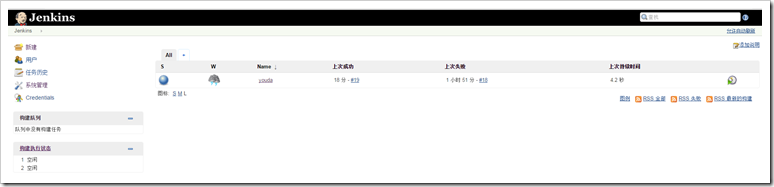
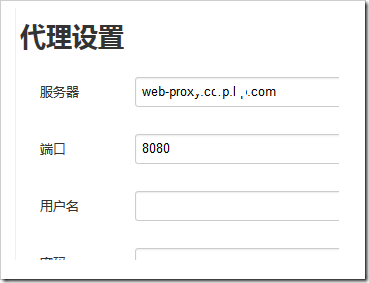
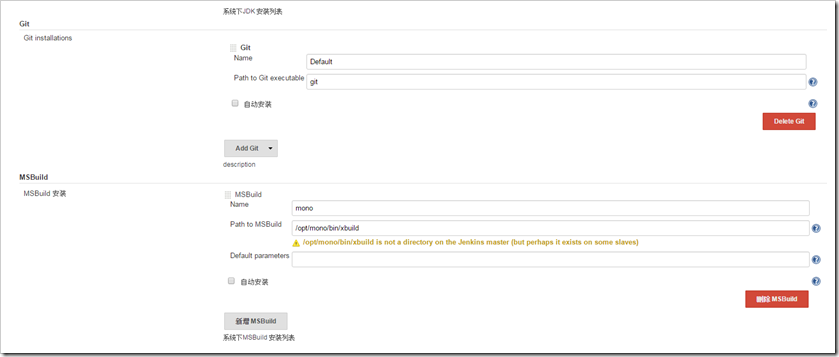
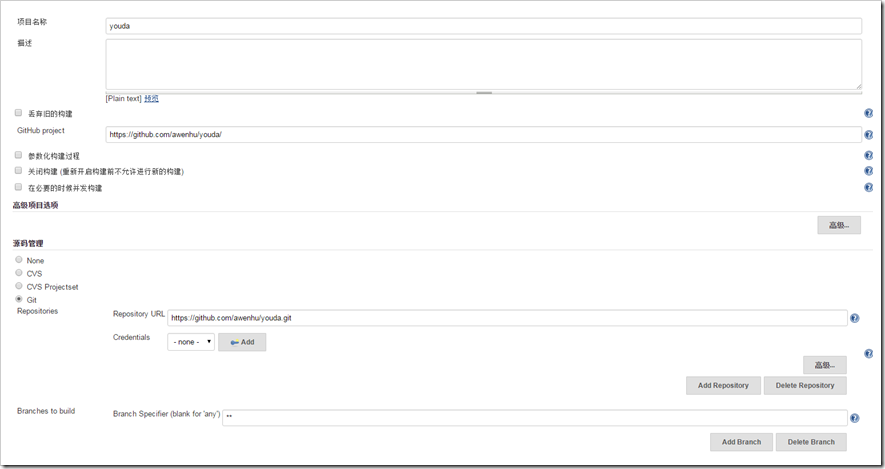
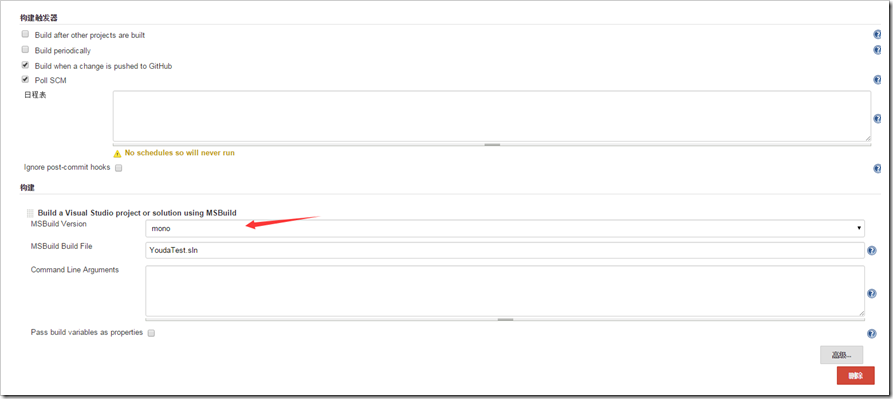
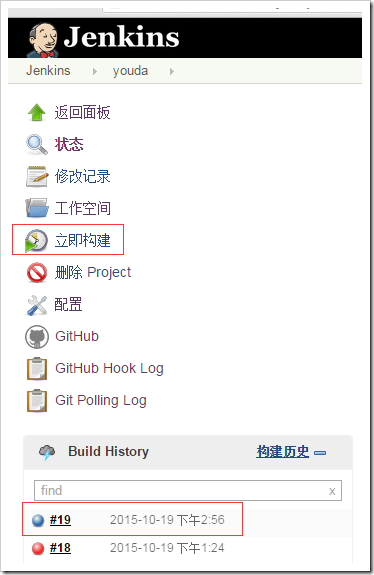

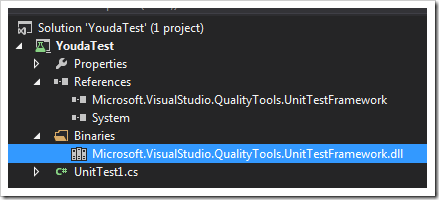

 浙公网安备 33010602011771号
浙公网安备 33010602011771号